WordPress 6.6 kaotab PHP 7.0 ja 7.1 toe
Hiljuti ilmus WordPressi versioon 6.5 ning on juba aeg hakata mõtlema ja valmistuma järgmisele, versioonile 6.6. Viimaste teadete kohaselt eemaldatakse selles versioonis toetus PHP 7.0 ja 7.1-le, mis võimaldab teemade ja pistikprogrammide arendajatel tarkvara kaasaegsemaks muuta ja kasutusele võtta uusi funktsioone.

WordPress on PHP ökosüsteemi kõige populaarsem sisuhaldussüsteem, mille pika ajaloo jooksul on esinenud mitmeid probleeme,mida on nüüd asutud välja juurima. Sarnaselt eemaldati ka augustis 2023, versiooniga 6.3, toetus PHP 5.6-le. WordPressi meeskond on teinud suuri jõupingutusi ökosüsteemi kaasajastamiseks. Aegunud versiooni kasutajad saavad nüüd teavitusi mitte ainult oma veebimajutusteenuse pakkujalt, vaid ka WordPressi haldusliideses, kus on ka otsetee versiooni vahetamiseks, eeldusel, et kasutajal on juurdepääs veebimajutusteenuse haldusliidesele.
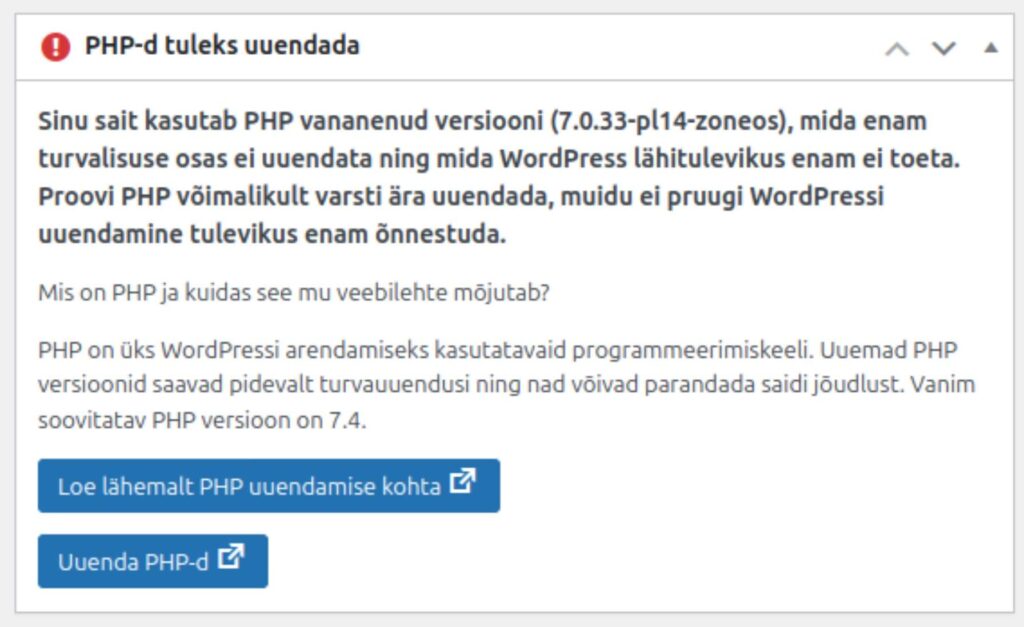
Mis on aegunud PHP versioon? Hasso Tepperi hiljutine kirjutis “Aegunud PHP on aegunud PHP” selgitab seda teemat lihtsalt ja arusaadavalt.
Kuidas uuendada PHP versiooni:
1. Salvesta hetkeseis (loo tõmmis ehk snapshot)
Esimese sammuna tuleks teha kodulehe hetkeseisu tõmmis, et vajadusel saaks muudatusi tagasi pöörata. Tõmmise saab luua Zone’i halduspaneelis.
Logi sisse aadressil https://www.zone.ee, navigeeri Veebimajutus -> minudomeen.ee -> Veebirakendused, vajuta hammasratast rakenduse all ja seejärel vali Tõmmised. Sisesta tõmmisele meeldejääv nimi ja salvesta. Selle põhjal saad muudatusi tagasi pöörata 2 järgmise nädala jooksul.
2. Uuenda WordPress, teemad ja pluginaid
Rakenduse halduses saab kõik korraga uuendada, valides Uuenda versiooni. Vali uuendamiseks ka pistikprogrammid ja teemad ning vajuta Uuenda. Sama saab teha ka WordPressi haldusliidesest, kuhu saad rakenduse haldusest, vajutades nuppu Logi sisse . Uuenda seal kõik, mida vaja. Seejuures annab WordPressi haldus sulle ka võimaluse eemaldada kõik mittevajalikud ja mitte kasutusel olevad pluginad.
3. Kontrolli, kas kõik jäi tööle
Kontrolli veebilehe toimivust, testides kõiki olulisi linke ja funktsioone. Käi üle kõik olulisemad teekonnad ja klõpsa läbi lingid oma kodulehel. Vigade ilmnemisel tuleb nende põhjuses kindel olla, testides lehekülje peale pluginate uuendamist täiendavalt üle, et leht töötaks ka vana PHP versiooniga.
4. Testi saiti uue PHP versiooniga
Selleks, et PHP versiooni muutus ei mõjutaks su kodulehe tööd, saad PHP versiooni vaid brauseris testida. Selleks mine siia lehele, vali server, milles su WordPressi rakendus asub ning vajuta linki Aegunud PHP . Seal saadki valida vastava (alam)domeeni, millel veebileht asub ning sellele klõpsates saad muuta PHP versiooni vaid sinu veebilehitsejas. Globaalselt see muutus ei rakendu.
Kindlasti testi läbi kõik teekonnad ning vajadusel testi näiteks e-poest ostuprotsessi. See aitab kindlustada, et jätkuvalt toimiksid kõik vajalikud funktsionaalsused, mis esmapilgul silma ei jää. Abi leiad ka meie kasutajatoe artiklist. Meie soovituseks on uuendada PHP võimalikult kõrgele versioonile, sest siis on kindlam, et kirjeldatud teekonda ei pea sa niipea enam uuesti läbima hakkama.
5. Paranda vajadusel vead
Kui oled koodi kirjutamisega veidi tuttav, võid ise väiksemad vead parandada. Vajadusel pöördu meie partnerite poole, kes on antud probleemidega kursis. Aegunud PHP versioonide uuendamistega tegelevad partnerid leiad meie kodulehelt.
6. Muuda PHP versioon jäädavalt
Kui saidi testimine on uue PHP versiooniga edukas, siis muuda PHP versioon püsivalt Zone’i halduspaneelis. Kuidas seda teha vastavalt sellele, kas rakendus asub alam- või peadomeenil, leiad taaskord abi meie abikeskonnast.
Mida teha, kui PHP versiooni uuendamine ei ole võimalik
Kuigi WordPress on suhteliselt lihtsalt uuendatav ja käib pidevalt ajaga kaasas, võib mõnikord juhtuda, et veebileht kasutab tehnoloogiat, mis ei ühildu uue PHP versiooniga. Seda näiteks olukorras, kus oled rätsepatööna tellinud mõne programmijupi, või on sul kasutusel mõni pistikprogramm ja/või teema, mille arendust enam ei tehta. Kui olukorra parandamine ei paista tasuv või nõuab muul moel täiendavat lisaressurssi, siis sul luua uus veebileht.
Lihtsa saidi puhul tuleb appi Zone+ WordPress Assistent
Zone+ WordPressi Assistent võimaldab luua uue lehe ilma tehnilisi teadmisi omamata. Selleks tuleb sul sisestada vaid vajalik informatsioon, mis võib olla kasvõi kopeeritud vanalt leheküljelt ning tehisintellekt paneb kodulehe kokku nõnda, et on sinul om vaid vaja üle kontrollida tekstid ja viia sisse minimaalselt täiendusi. Lisainfot leiad meie hiljutisest blogipostitusest “Zone+ WordPressi Assistent: kuidas AI abiga sekunditega veebileht luua“.
Telli koduleht meie partnerilt
Oleme kaasanud mitmeid partnereid, kes on kursis Zone veebimajutuse keskkonna ja WordPressi ökosüsteemiga ning kes võivad aidata sul luua täpselt sellise veebisaidi, nagu soovid. Partnerite valimiseks külasta meie sellekohast lehekülge. Näiteks WordPressiga tegelevad partnerid leiab “WordPress” filtri abil.
Navigeerimine
Populaarsed postitused

Zone ja Cats Help koostöös: aitame üheskoos kassidel kodu leida

Zone veebimajutuse platvorm – paindlik, kuid piiridega

Koostöös tuleviku tegijatega: Unicorn Squad ja meie ühine teekond
